Sticky Notes är en Windows-app, och till skillnad från andra applikationer som anteckningsblock lagrar den inte text i en enkel TXT-fil. Istället lagrar den Alla data i en databas som heter plum.sqlite. Oavsett vilken text du lagrar i Tillgänglig i den här databasen. Det är en SQL lite databas. I det här inlägget kommer vi att se var klisterlappar sparas i Windows 10, dvs dess exakta fysiska plats.
var sparas klisterlappar i Windows 10
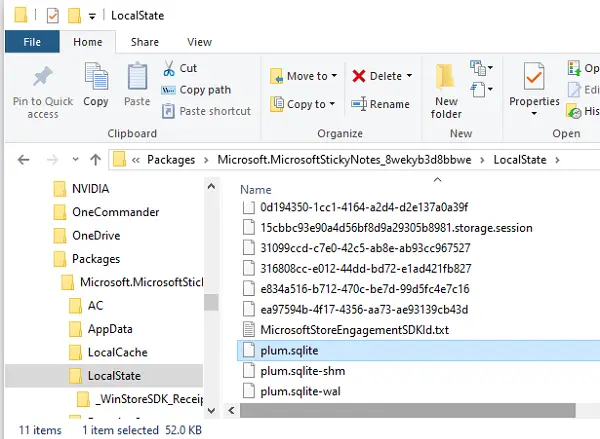
Öppna File Explorer och klicka på adressfältet
kopiera och klistra in den här adressen och tryck på Enter:
%UserProfile%\AppData\Local\Packages\Microsoft.MicrosoftStickyNotes_8wekyb3d8bbwe\LocalState
det kommer att avslöja platsen för Stick Notes-mappen tillsammans med alla filer.
leta efter en databasfil med namnet plum.sqlite.
om du vill kopiera anteckningar från den här datorn till en annan dator. Kopiera plommon.sqlite-fil och klistra in på samma plats som en annan dator. Sedan när du startar klisterlappar på en annan dator, kan du se alla dina anteckningar. Se till att läsa det detaljerade inlägget för att säkerhetskopiera, spara, återställa klisterlappar.
läs: hur man återställer oavsiktligt raderade klisterlappar.
extrahera Sticky Notes-data utan appen
nu vet vi platsen där Sticky Notes sparar sina data och att de är tillgängliga i en SQL Lite-databas. Det finns inget sätt att läsa genom att öppna i en anteckningsblock, men du kan använda en gratis SQL-databasläsare som DB Browser.
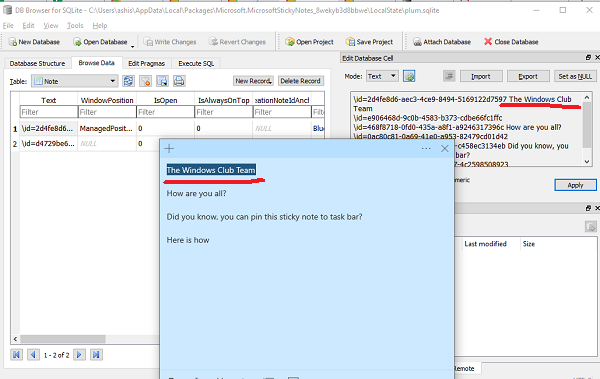
om du vill läsa den utan att använda Sticky Notes-appen, så här gör du det.
- ladda ner DB browser för SQL Lite och installera den.
- sök sedan efter det i början och öppna det.
- i DB-webbläsaren klickar du på Öppna databas
- navigera till plum.sqlite-filplats och välj för att öppna den.
- den första fliken kommer att avslöja databasstruktur, och den andra fliken är Bläddra data. Byt till det.
- det kommer att beskriva alla data i Klisterlapparna i form av rader.
- varje rad i databasen representerar en anteckning i klisterlapp.
- klicka på textkolumnen och data för den anteckningen visas till vänster.
- kopiera hela texten med Ctrl + A och Ctrl + C.
det finns dock en varning. Varje rad föregås av en text som liknar \id=2d4fe8d6-aec3-4ce9-8494-5169122d7597. Du måste ta bort dem alla.

som sagt, Du kan gå alla nördiga om det. Du kan kopiera text från databasläsaren och göra en inmatning till en annan databas med klisterlappar.
det är praktiskt att känna till klisterlappar sparade plats i Windows när du behöver ta en säkerhetskopia och återställa.